Подключение двух компьютеров через коммутатор
При наличии в доме или квартире нескольких компьютеров актуальными вопросами ставится организация их работы в интернете и образование локальной сети из нескольких компьютеров. Для этого нужно не так уж и много – соответствующее сетевое оборудование и умение настроить это оборудование и сами компьютеры.
Наиболее часто используемым сетевым устройством для подсоединения двух компьютеров, находящихся в квартире, к интернету является сетевой коммутатор (WS-3750E-24PD-E подробнее. ). Наиболее передовым будет сетевой коммутатор, включающий в себя функции роутера. В таком случае он устанавливается в любом скрытом месте, куда удобно подвести входной сетевой кабель, подключаемый к порту WAN коммутатора. К его портам с маркировкой LAN подключаются сетевые кабели, идущие от соответствующих портов компьютеров.
Теперь необходимо параметры сети провайдера, предоставляющего вам интернет-услуги, прописать в настройках коммутатора. В прилагаемой к коммутатору инструкции по эксплуатации этот процесс подробно расписан, но вкратце это можно изложить так.
- Включить один из подключенных компьютеров и в адресной строке любого из браузеров для работы в интернете прописать IP-адрес вашего коммутатора. На экране монитора появляется меню настроек коммутатора.
- Через меню в память коммутатора прописываются параметры подключения, установленные провайдером для своей сети.
- После перезагрузки всего оборудования убедиться в наличии подключения компьютера к сети.
Следующим и очень важным этапом будет настройка самих компьютеров для работы в сети. Для этого необходимо последовательно для каждого компьютера открыть свойства установленного в нем сетевого адаптера и произвести настройки по протоколу TCP/IP. Эта процедура уже знакома по обычному подключению к сети, только в соответствующих разделах указывается IP-адрес коммутатора, взятый из его инструкции.
Подключение к коммутатору
Перед тем, как начать настройку коммутатора, необходимо установить физическое соединение между ним и рабочей станцией. Существуют два типа кабельного соединения, используемых для управления коммутатором. Первый тип — через консольный порт (если он имеется у устройства), второй — через порт Ethernet (по протоколу Telnet или через Web-интерфейс). Консольный порт используется для первоначальной конфигурации коммутатора и обычно не требует настройки. Для того чтобы получить доступ к коммутатору через порт Ethernet, в браузере необходимо ввести IP-адрес по умолчанию его интерфейса управления (обычно он указан в руководстве пользователя).
При подключении к медному (разъем RJ-45) порту Ethernet коммутатора Ethernet-совместимых серверов, маршрутизаторов или рабочих станций используется четырехпарный кабель UTP категории 5, 5е или 6 для Gigabit Ethernet. Поскольку коммутаторы D-Link поддерживают функцию автоматического определения полярности (MDI/MDIX), можно использовать любой тип кабеля (прямой или кроссовый).
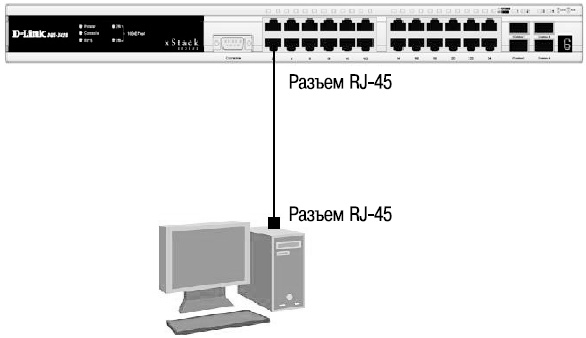
Рис. 2.1.Подключение компьютера к коммутатору
Для подключения к медному (разъем RJ-45) порту Ethernet другого коммутатора также можно использовать любой четырехпарный кабель UTP категории 5, 5е, 6, при условии, что порты коммутатора поддерживают автоматическое определение полярности. В противном случае надо использовать кроссовый кабель.
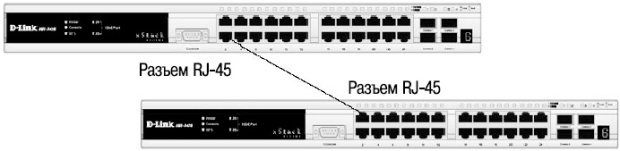
Рис. 2.2.Подключение коммутатора к обычному (не Uplink) порту коммутатора с помощью прямого или кроссового кабеля
Правильность подключения поможет определить светодиодная индикация порта. Если соответствующий индикатор горит, то связь между коммутатором и подключенным устройством установлена. Если индикатор не горит, возможно, что не включено питание одного из устройств, или возникли проблемы с сетевым адаптером подключенного устройства, или имеются неполадки с кабелем. Если индикатор загорается и гаснет, возможно, есть проблемы с автоматическим определением скорости и режимом работы (дуплекс/полудуплекс) (за подробным описанием сигналов индикаторов необходимо обратиться к руководству пользователя коммутатора конкретной модели).
Дата добавления: 2017-02-13 ; просмотров: 1882 ; ЗАКАЗАТЬ НАПИСАНИЕ РАБОТЫ
Как коммутатор создает таблицу MAC-адресов
Рассмотрим подробнее, как коммутатор заполняет таблицу MAC-адресов. Предположим, у нас есть коммутатор и три подключенных к нему компьютера. Таблица МАС-адресов коммутатора изначально пуста.
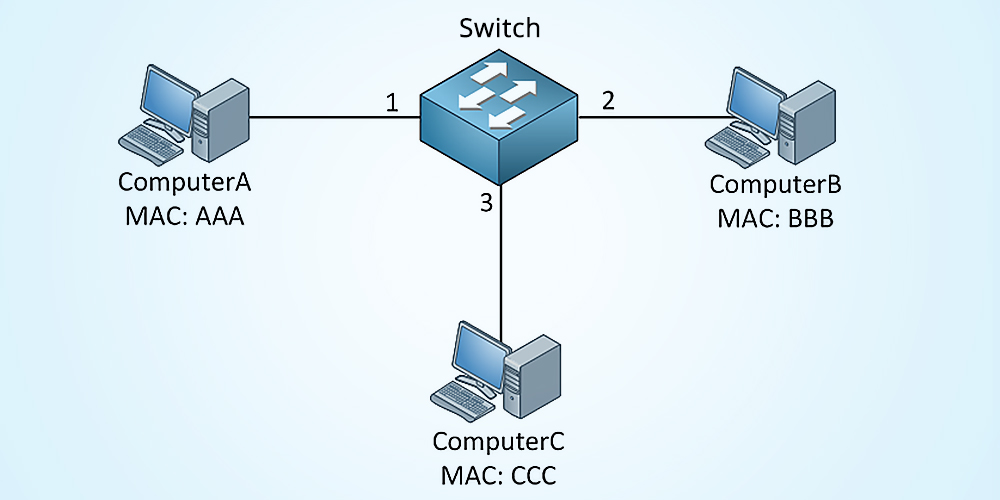
Теперь предположим, что компьютер А собирается отправить данные на компьютер В. И создает кадр, который содержит MAC-адрес источника (AAA) и MAC-адрес получателя (BBB):
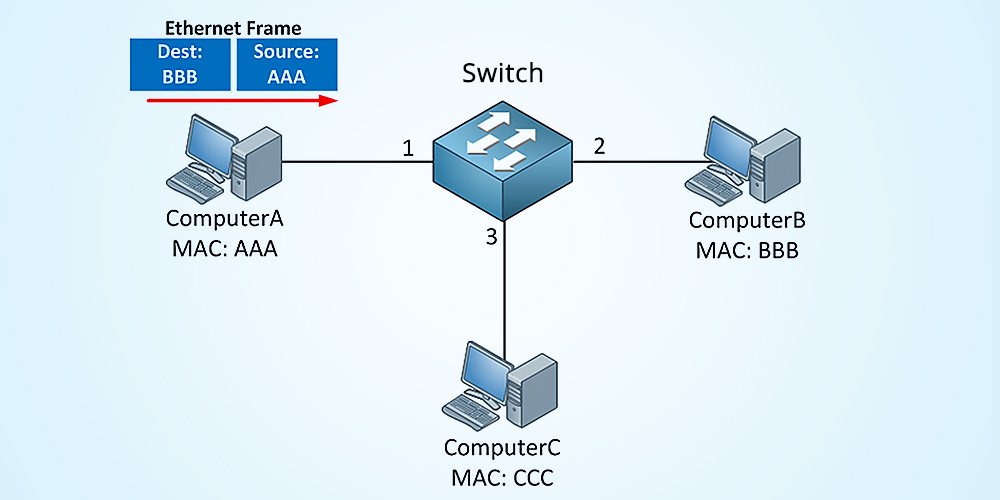
В момент получения этого кадра коммутатор узнает MAC-адрес компьютера A. И добавляет эту информацию в свою таблицу MAC-адресов. Но коммутатор пока не знает, где находится компьютер B — поэтому отправляет полученный кадр на все свои порты (кроме того, откуда он поступил):
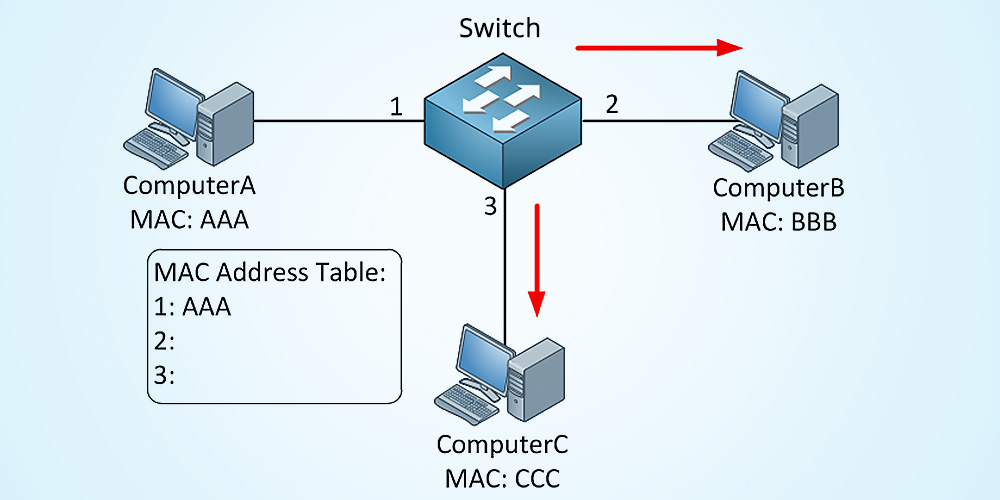
Компьютер B видит свой MAC-адрес и принимает этот кадр, а вот компьютер C его просто отбросит. Компьютер B отвечает компьютеру A — создает ответный кадр и отправляет его к коммутатору. В этот момент коммутатор узнает MAC-адрес компьютера B.
Распиновка витой пары по схеме роутер-компьютер
Этот тип соединения выполняют по прямой схеме. Для интеллектуальных коммутаторов (свичей) данное условие не обязательно, но лучше придерживаться его.
Витая пара из 8-ми жил используется для гигабитной сети, если планируется кабель на 100 мбит, то будет достаточно 4 жилы. В коннекторе в таких случаях задействуются контакты «1», «2», «3», «6». На схеме распиновки показаны три возможных варианта цоколёвки 4-х жильной витой пары.

Для создания мегабитной сети вполне достаточно 2-х пар — одна работает на прием (RX), а вторая на передачу (TX). Поэтому наличие этих пар в кабеле обязательно. Это зеленая и оранжевая пары.
В общем обжимка должна производиться с соблюдением цветовой схемы. Провода должны упираться в упор каналов. Зажим должен фиксировать кабель без снятой изоляции. Порядок обжима допускает прямой и обратный способ, но недопустимо производить между собой соединение четырехжильной и двужильной схемы. Несмотря на то, что интеллектуальные хабы позволяют комбинировать прямой и перекрестный способ соединения, рекомендуется придерживаться одного типа стандарта.
Более подробно про выбор кабеля и его обжим читайте в статье про витые пары.
Подключение USB-COM кабелем к коммутатору
Для подключения нам потребуется скачать программу PyTTy или подобную Скачать PyTTy Качаем портативную версию (не требующую установки). Распаковываем в удобное нам место.
Также нам потребуется переходник USB-COM

я использую именно вот такой на чипе FTDI FT232 (самый беспроблемный чип) – опасайтесь китайских подделок этого чипа.
Брал данный переходник здесь Переходник USB-COM FTDI FT232 (ссылка с кэшбэком). Драйвера переходника ОС ставит автоматом
Хорошо в работе себя показал переходник ATTEN UC232A. Требует установки драйверов перед использованием.

Для коммутаторов Brocade ICX 6450, Ruckus ICX 7150 используется кабель от Cisco. Выглядит примерно так:

Для Brocade ICX 6450 мы подключаемся к порту IOIO находящийся на передней панели коммутатора, для Ruckus ICX 7150 мы подключаемся к порту IOIO находящийся на задней панели коммутатора.
Подключаем наш переходник к компьютеру. Заходим в Управление компьютером- Диспетчер устройств – Порты (COM и LPT)
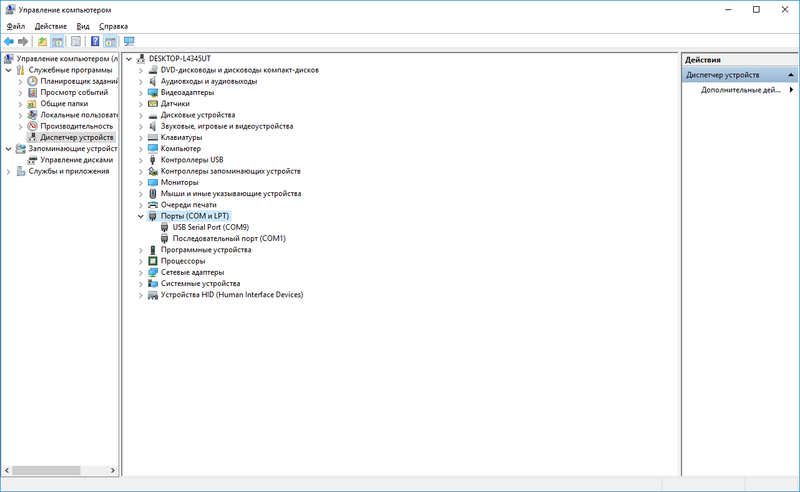
Смотрим имя, которое присвоилось нашему переходнику, у нас оно COM9
Запускаем PyTTy, выбираем крыжик Serial, скорость выставляем 9600 (данная скорость используется по умолчанию у коммутаторов)
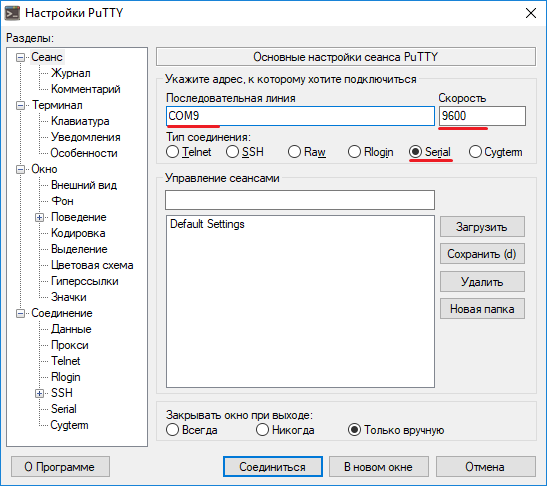
Жмем соединиться и вот мы подключились. Далее жмем Enter и у нас появляется строка приглашения командной строки (CLI).
Что такое маршрутизатор и как он работает в сети?
Коммутаторы обеспечивают связь между различными устройствами в сети, а маршрутизатор — между различными сетями.
Маршрутизатор — это сетевое устройство, которое передает пакеты данных из одной компьютерной сети в другую. Маршрутизатор может подключать сетевые компьютеры к Интернету, позволяя нескольким пользователям совместно использовать подключения. Маршрутизаторы позволяют объединить сети в организации или установить подключение между сетями нескольких филиалов. Кроме того, маршрутизатор выполняет функцию диспетчера. Он направляет трафик данных, выбирая оптимальный маршрут передачи информации в сети, чтобы передача данных выполнялась максимально эффективно.
Как настроить подключение сетевого коммутатора к маршрутизатору?
Возможно, вам понадобится увеличить количество портов для подключения к маршрутизатору. В таком случае вы можете подключить сетевой коммутатор к маршрутизатору. Сетевой коммутатор подключается к маршрутизатору через один из портов на маршрутизаторе и таким образом увеличивает количество устройств в сети для небольшого офиса (настольные компьютеры, принтеры, ноутбуки и т. д.) с проводным подключением к Интернету.











